随数值变化而变颜色的柱形图(2)
来源:网络收集 点击: 时间:2024-08-20【导读】:
excel创建柱形图,随数值颜色变化柱形图颜色变化。【具体可以参考我的另一篇,以下有附上链接】昨天分享了简易的一篇,今天再次分享下,将学生成绩小于60的用一种颜色,大于60小于80的用一种颜色,高于80的用一种颜色。工具/原料moreexcel软件方法/步骤1/5分步阅读 2/5
2/5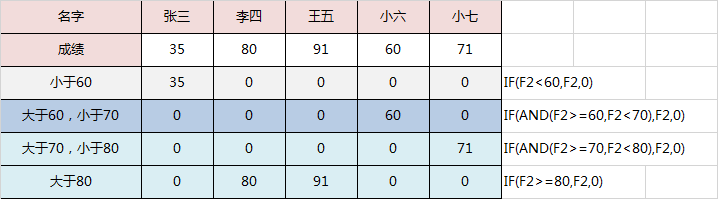 3/5
3/5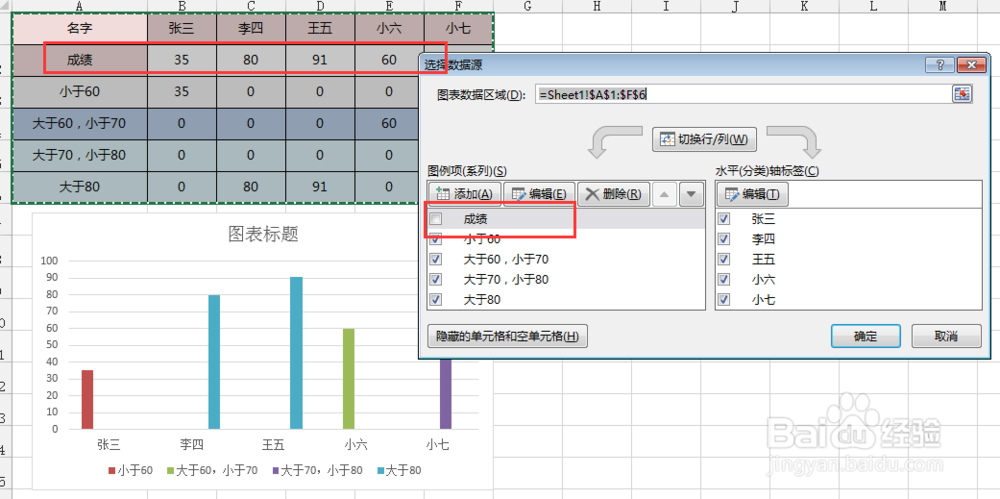 4/5
4/5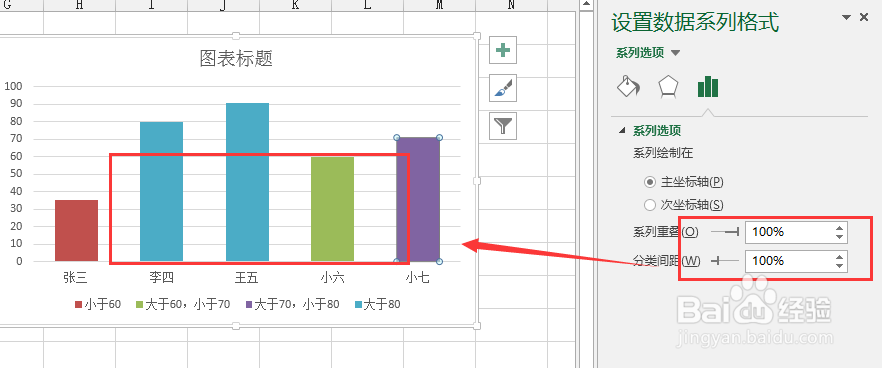
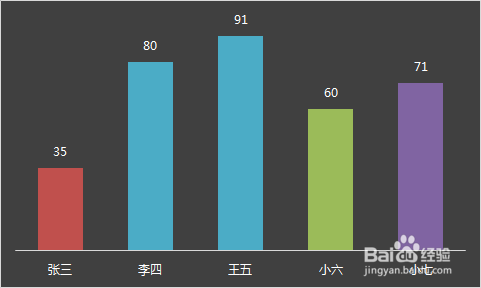 5/5
5/5
根据一张成绩单,想要的柱形图如下,根据不同成绩体现不同的颜色。
 2/5
2/5第一步,制作一张成绩单,在下列一次新增数据。(这里可以根据自己的需求设定区域值)
我这里设置了60、60-70、70-80、80的区间值。
这里要用到 If 函数和And 函数
①IF(F260,F2,0)
②IF(AND(F2=60,F270),F2,0)
③IF(AND(F2=70,F280),F2,0)
④IF(F2=80,F2,0)
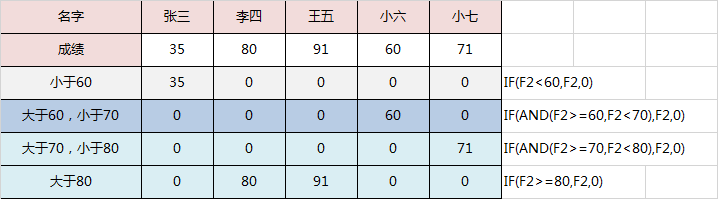 3/5
3/5第二步,创建柱形图。
选择所有的数据,创建柱形图。(若不会,可参考我的另一篇)
创建好之后,右键,选择数据,把成绩这项勾选掉。得到如下柱形图。
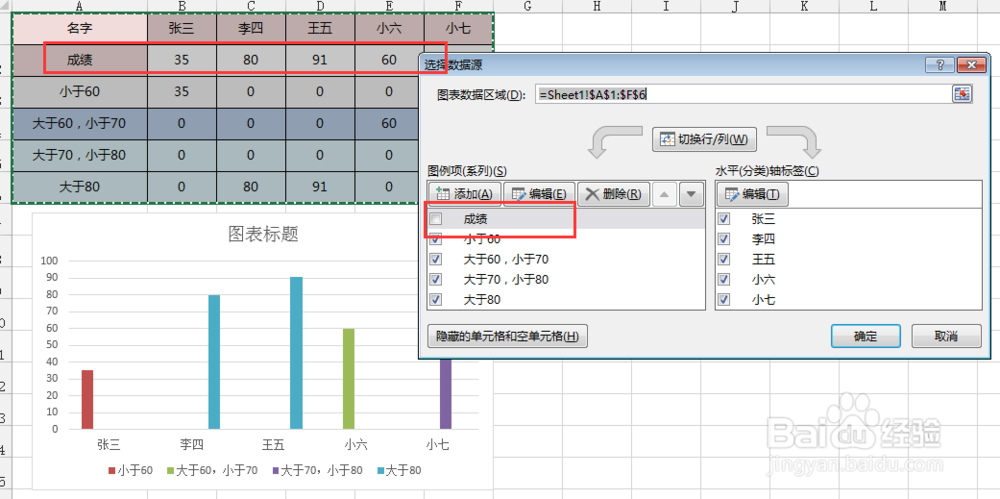 4/5
4/5第三步,需要美化图表了。
随机选择一个柱形图,右键,设置数据系列格式。系列重叠100%,分类间距100%,得到如下图一。(分类间距可根据自己喜好设置)
可以将图列,图表标题等去掉,添加背景色使其更没关,如下图二。
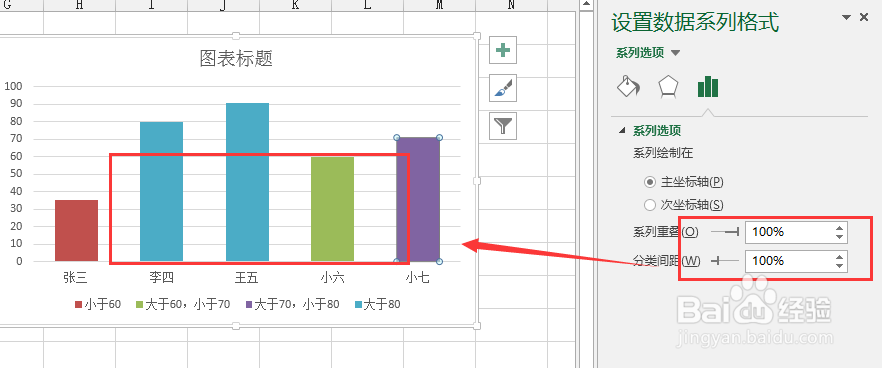
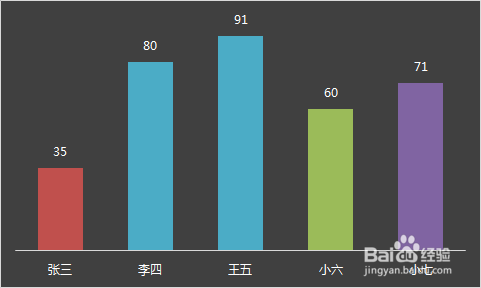 5/5
5/5注意:
如果不会函数,那可以直接在相应区域填上成绩也行。其他步骤一致。
比如张三成绩为35,那在小于60这里,直接填上35,其他人的成绩填0。李四成绩为80,直接在大于80那里输入80,其他人的成绩为0。
其实,创建这步主要是在柱形图中使其列的值不显示,只显示出来有值的数据,同时利用系列重叠使其只显示出有数据的柱形图。
柱形图变色的柱形图EXCELIFAND版权声明:
1、本文系转载,版权归原作者所有,旨在传递信息,不代表看本站的观点和立场。
2、本站仅提供信息发布平台,不承担相关法律责任。
3、若侵犯您的版权或隐私,请联系本站管理员删除。
4、文章链接:http://www.ff371.cn/art_1145973.html
上一篇:一键改ppt所有字体大小
下一篇:年轻女性月经不调怎么办?
 订阅
订阅